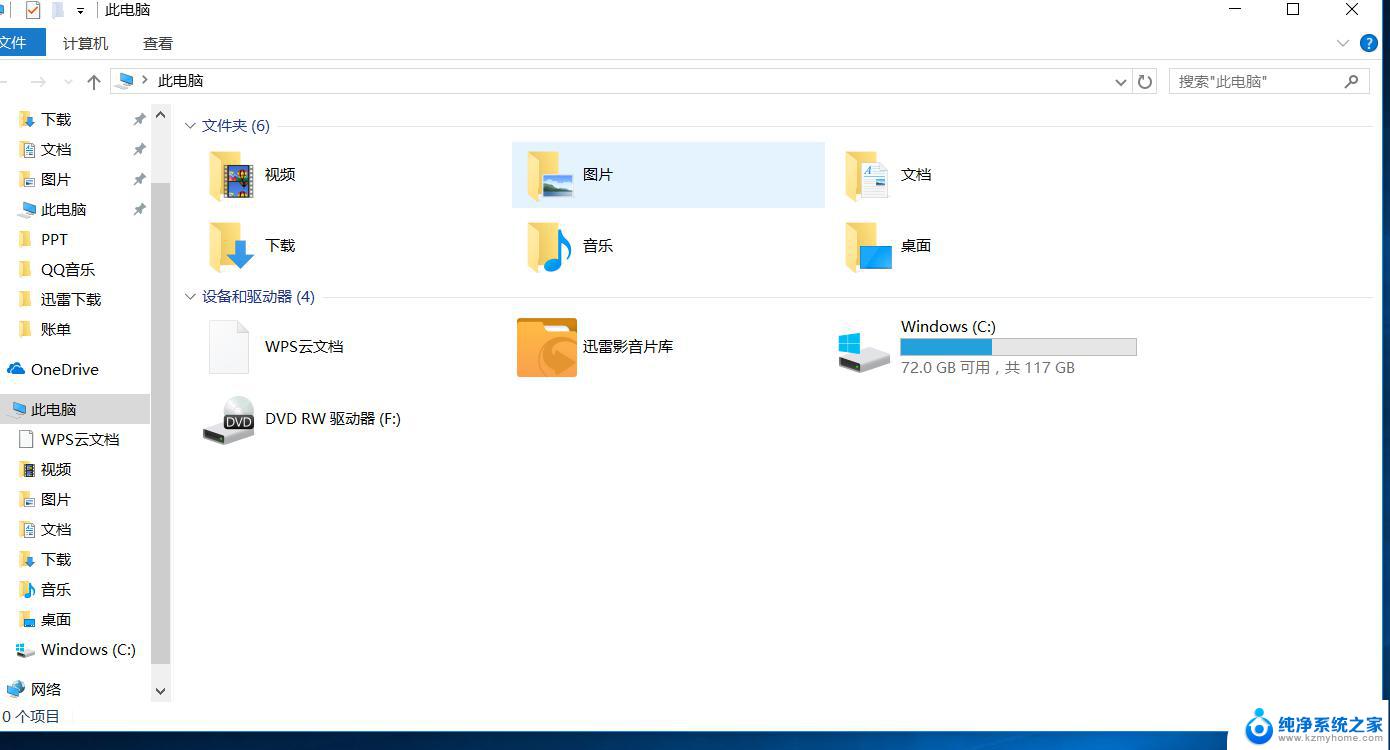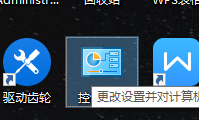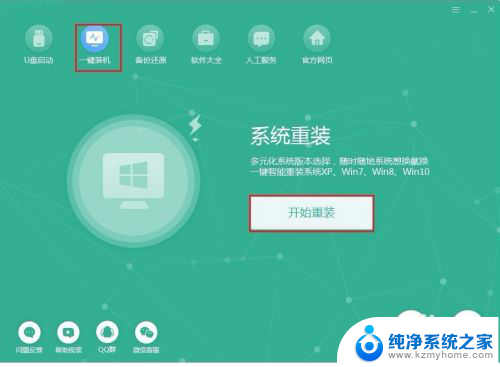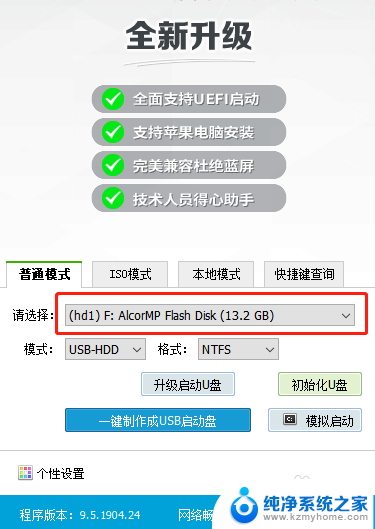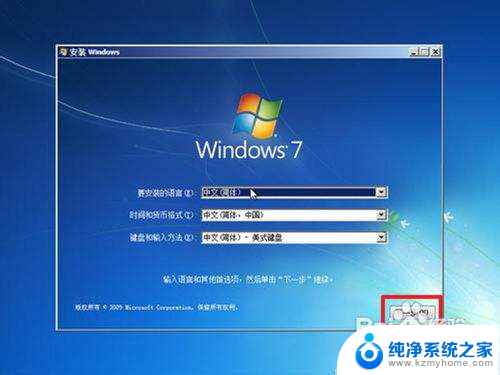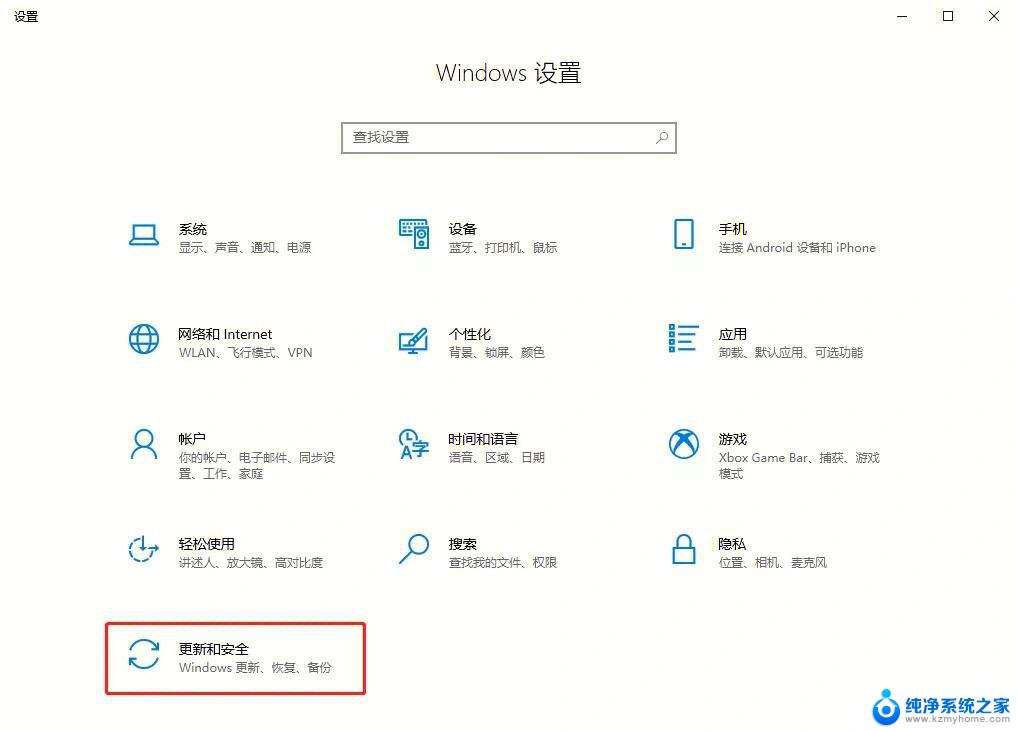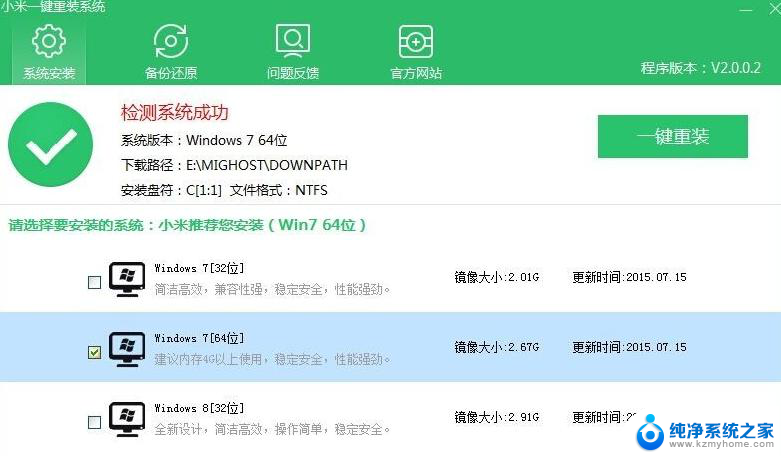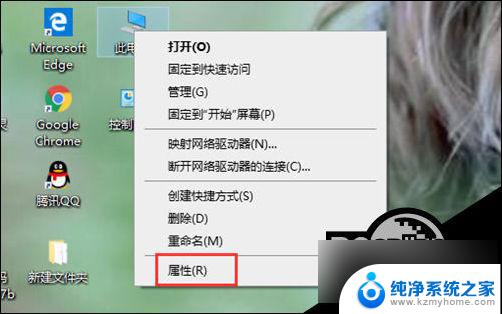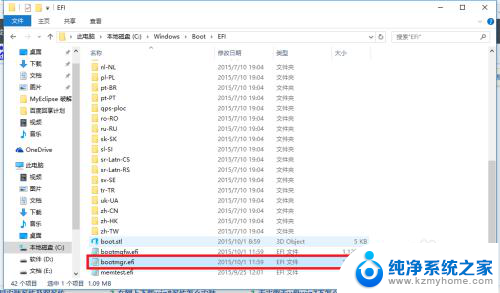win10重装系统怎么弄 如何重新安装Win10系统
Win10系统是目前广泛使用的操作系统之一,但在长时间使用后可能会出现系统运行缓慢或出现各种问题的情况,此时重新安装Win10系统是一个解决办法。重新安装Win10系统可以清除系统中的垃圾文件和无效数据,使系统恢复到原始状态,从而提高系统性能和稳定性。如何重新安装Win10系统呢?接下来我们一起来了解一下。
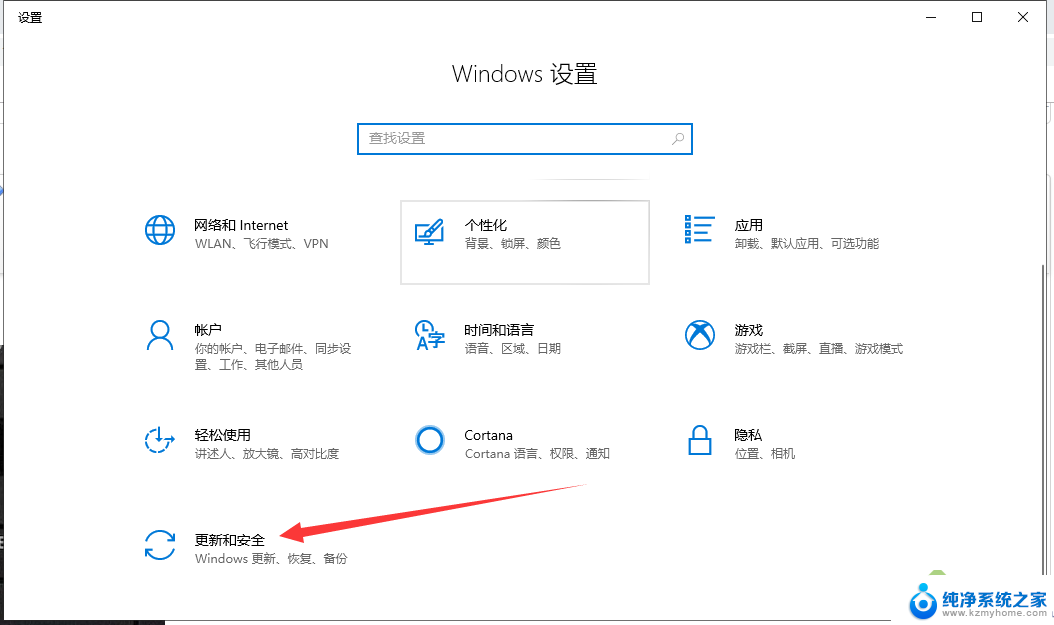
方法/步骤
1、利用原版镜像文件进行重新解压,从而进行重新系统。重新设置语言,系统等,多次重启后进行重装系统,具体方法是:
使用解压工具把win10原版镜像文件解压到C盘之外的分区,比如D盘。然后打开文件夹点击setup.exe。
2、此时进入安装向导,检查安装环境。
3、为了加快安装进度,建议不更新,如需要以后再进行设置。
4、选择自己需要安装的版本。
5、点击“我接受”选项。
6、看个人需要选择是否保留个人文件安装。
7、点击“安装”选项。
8、开始安装系统,期间会进行多次的重启,请耐心等待。
9、在这个界面中,选择“中国”选项,点击“下一步”。
10、在这个地方根据自己需要进行选择,点击“下一步”。
11、在这个界面中,点击“跳过”。
12、根据个人使用情况来进行设置。
13、创建一个账号或者使用已有的账号,可不填密码。
14、点击“稍后再做”选项。
15、根据你的需要设置一下电脑。
16、看几个幻灯片,请勿关闭电脑
17、看几个幻灯片,请勿关闭电脑。
18、再看几个幻灯片。
19、稍等片刻后便会进入win10界面。恭喜你,你已经完成了win10系统的安装
以上就是win10重装系统的步骤,请参照小编的方法来处理同样情况,希望对大家有所帮助。